iOS(iPhoneやiPad)版のLINEアプリでは、iCloudを使ってトーク履歴をバックアップすることができます。
今回は、このiPhoneでLINEのトーク履歴をバックアップする方法を紹介します。
※iOSからAndroidやAndroidからiOSのように異なるOS間ではトーク履歴を復元できません(引き継ぎできません)。
※当記事では、iOS版LINEアプリ(バージョン 10.16.3)を使用します。
トーク履歴をバックアップする方法
1.LINEアプリを起動して、「ホーム」画面の画面左上にある「歯車(設定)」アイコンをタップします。
2.「設定」画面が開くので、画面を下方にスクロールして、「トーク」をタップします。
3.「トーク」画面が開くので、「トークのバックアップ」をタップします。
4.「トークのバックアップ」画面が開くので、「今すぐバックアップ」をタップします。
※「iCloudに接続されていません」と表示されている場合は、iPhoneの「設定」-画面上方の「Apple ID(ユーザー名)」-「iCloud」-「iCloud Drive」のトグルスイッチを「オン」にします。
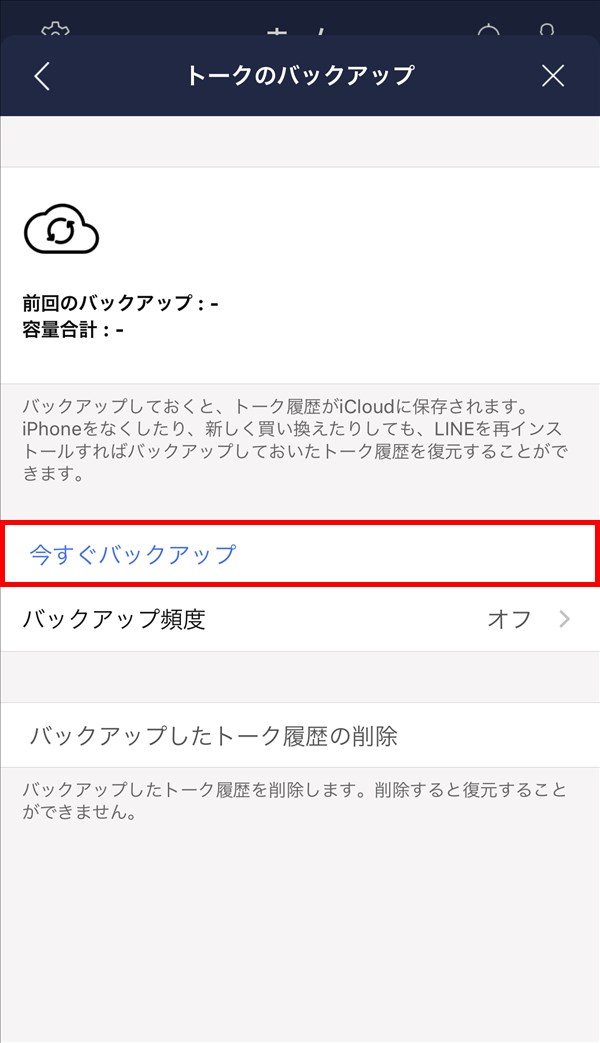
5.「今すぐバックアップ」項目に「アップロード中」と表示され、バックアップが完了すると「3.」の「トーク」画面に戻ります。
「トークのバックアップ」をタップして「トークのバックアップ」画面を開くと、「前回のバックアップ:~」と「容量合計:~」が表示されています。
自動バックアップする方法
LINEでは、トーク履歴を自動でバックアップするように設定することもできます。
6.上記「4.」の「トークのバックアップ」画面で、「バックアップ頻度」をタップします。
7.「自動バックアップ」画面が開くので、「自動バックアップ」のトグルスイッチを「オン」にします。
8.「バックアップ頻度」項目が表示されるので、これをタップします。
9.「バックアップ頻度」画面が開くので、設定したい頻度をタップします。
毎日
3日に1回
1周間に1回
2週間に1回
1ヵ月に1回
10.「自動バックアップ」画面に戻り、「バックアップ頻度」項目に「9.」でタップした頻度が表示されます。
これで、トーク履歴の自動バックアップが設定した頻度で定期的に行われます。
補足・注意点
・iOS版LINEアプリでは、トーク履歴のバックアップを復元できるのは、LINEの「アカウント引き継ぎ」時のみです。
※異なるOS間では、トーク履歴を引き継ぎできません(復元できません)。
・トーク履歴の中にある画像や動画は、LINE運営側のサーバーに残っていれば復元されますが、消えた場合は復元できません。
※LINE運営側のサーバーに保存される期間はこれまで2週間でしたが、現在は明示されていません。
※「バックアップ」や「復元(引き継ぎ)」作業の有無に関わらず、トークルーム内(トーク履歴の中)の画像や動画は、LINE運営側のサーバーから消えた時点で見ることができなくなります。
※トークルーム内の画像や動画をタップして開くと、iPhone端末のLINEアプリに画像や動画のキャッシュが保存されるため、LINE運営サーバー側から消えた後も見ることができます。しかし、「アカウント引き継ぎ」作業で旧端末のLINEアプリの「キャッシュ」を引き継ぐことはできないため、新端末のLINEアプリではトークルームの画像や動画は消えてしまいます。
※トークルームの残しておきたい画像や動画は、別途、アルバムやノート、Keep、iPhoneやスマホ端末等に保存しておくことで消えずに済みます(アルバムやノート、Keepは「アカウント引き継ぎ」で(同一OS、異なるOSともに)新端末のLINEアプリに引き継ぐことができます)。